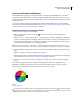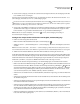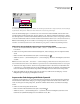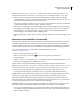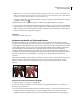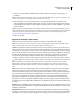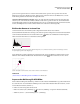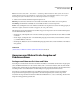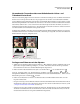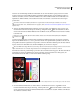Operation Manual
197
VERWENDEN VON PHOTOSHOP CS4
Farb- und Tonwertkorrekturen
Hinweis: Wenn Sie statt des Korrekturbedienfeldes das Dialogfeld „Schwarzweiß“ verwenden, zeigen Sie auf einen
Bildbereich und drücken Sie die Maustaste, um den Farbregler für die vorherrschende Farbe an dieser Stelle des Bildes
zu aktivieren. Ziehen Sie dann den Regler an die gewünschte Position.
• Wenn alle Farbregler auf die Standard-Graustufenkonvertierung zurückgesetzt werden sollen, klicken Sie auf die
Schaltfläche „Zurücksetzen“ .
Vorschau Machen Sie die Auswahl rückgängig, um das Bild im ursprünglichen Farbmodus anzuzeigen.
3 Um einen Farbton auf die Graustufen anzuwenden, wählen Sie die Option „Farbton“ und passen nach Bedarf die
Regler für „Farbton“ und „Sättigung“ an. Mit dem Regler „Farbton“ ändern Sie die Farbe der Tönung und mit dem
Regler „Sättigung“ legen Sie die Konzentration der Farbe fest. Klicken Sie auf das Farbfeld, um den Farbwähler zu
öffnen und die Farbe der Tönung präziser anzupassen.
Siehe auch
„Gemischte Farbkanäle“ auf Seite 207
Verbessern der Details von Tiefen und Lichtern
Der Befehl „Tiefen/Lichter“ eignet sich für die Korrektur von Fotos mit Motiven, die aufgrund eines zu hellen
Hintergrunds nur als Schattenumriss zu erkennen sind, sowie zur Korrektur von Fotos, bei denen das Motiv aufgrund
zu großer Nähe zum Kamerablitzlicht leicht „ausgewaschen“ aussieht. Außerdem lassen sich hiermit auch zu dunkel
geratene Tiefenbereiche in einem ansonsten gut ausgeleuchteten Bild aufhellen. Durch den Befehl „Tiefen/Lichter“
wird nicht einfach nur das Bild aufgehellt bzw. abgedunkelt, vielmehr wird basierend auf den unmittelbar
benachbarten Pixeln (lokale Umgebung) in den Tiefen bzw. Lichtern ermittelt, welche Bereiche aufzuhellen bzw.
abzudunkeln sind. Daher stehen unterschiedliche Steuerelemente für Tiefen und Lichter zur Verfügung. Die Werte im
Dialogfeld „Tiefen/Lichter“ sind standardmäßig so eingestellt, dass sie Hintergrundbeleuchtungsprobleme
korrigieren.
Durch Aktivieren der Option „Weitere Optionen einblenden“ können Sie auf einen Schieberegler zur Anpassung des
Mittelton-Kontrastes, einen Farbkorrektur-Regler zur Anpassung des Gesamtkontrastes des Bildes sowie die
Optionen „Schwarz beschneiden“ und „Lichter beschneiden“ zur Anpassung des Gesamtkontrastes des Bildes
zugreifen.
Bild vor und nach der Korrektur mit „Tiefen/Lichter“
Anpassen von Tiefen und Lichtern eines Bildes
1 Wählen Sie „Bild“ > „Korrekturen“ > „Tiefen/Lichter“.
Vergewissern Sie sich, dass die Option „Vorschau“ aktiviert ist, damit das Bild aktualisiert wird, sobald Sie eine
Änderung vorgenommen haben.
2 Passen Sie den Grad der Beleuchtungskorrektur mit dem Regler „Stärke“ an, oder indem Sie einen Prozentwert in
die Felder für Tiefen oder Lichter eingeben. Je größer der festgelegte Wert ist, desto stärker werden Tiefen
aufgehellt oder Lichter abgedunkelt. Sie können sowohl die Tiefen als auch die Lichter in einem Bild anpassen.